在CAD看图过程中,当需要比较两张图纸有什么不同时,如果图纸很复杂仅靠肉眼来找不同的话,很容易出错。那CAD看图软件中怎么比较图纸呢?下面就和小编一起来了解一下浩辰CAD看图王电脑版中CAD图纸对比的具体操作步骤吧!
在浩辰CAD看图王电脑版中打开需要比较的图纸文件,在功能区中点击切换至【扩展工具】选项卡,在【工具】组中,点击【图纸比较】。如下图所示:

执行命令后,会弹出【CompareDwg】对话框,点击【旧图纸】后的【浏览】按钮,在弹出的【打开】对话框中,找到需要对比的旧图纸点击【打开】。如下图所示:

然后点击【新图纸】后的【浏览】按钮,在弹出的【打开】对话框中,找到需要对比的新图纸点击【打开】。如下图所示:

选定两张需要比较的图纸文件后,根据自身需求选择是否需要保存CAD图纸对比结果,设置结果路径。确定完成后点击【比较】按钮。如下图所示:
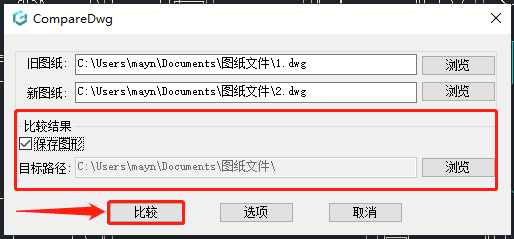
比较完成后会自动在旧图纸中显示出与新图纸的不同之处。如下图所示:
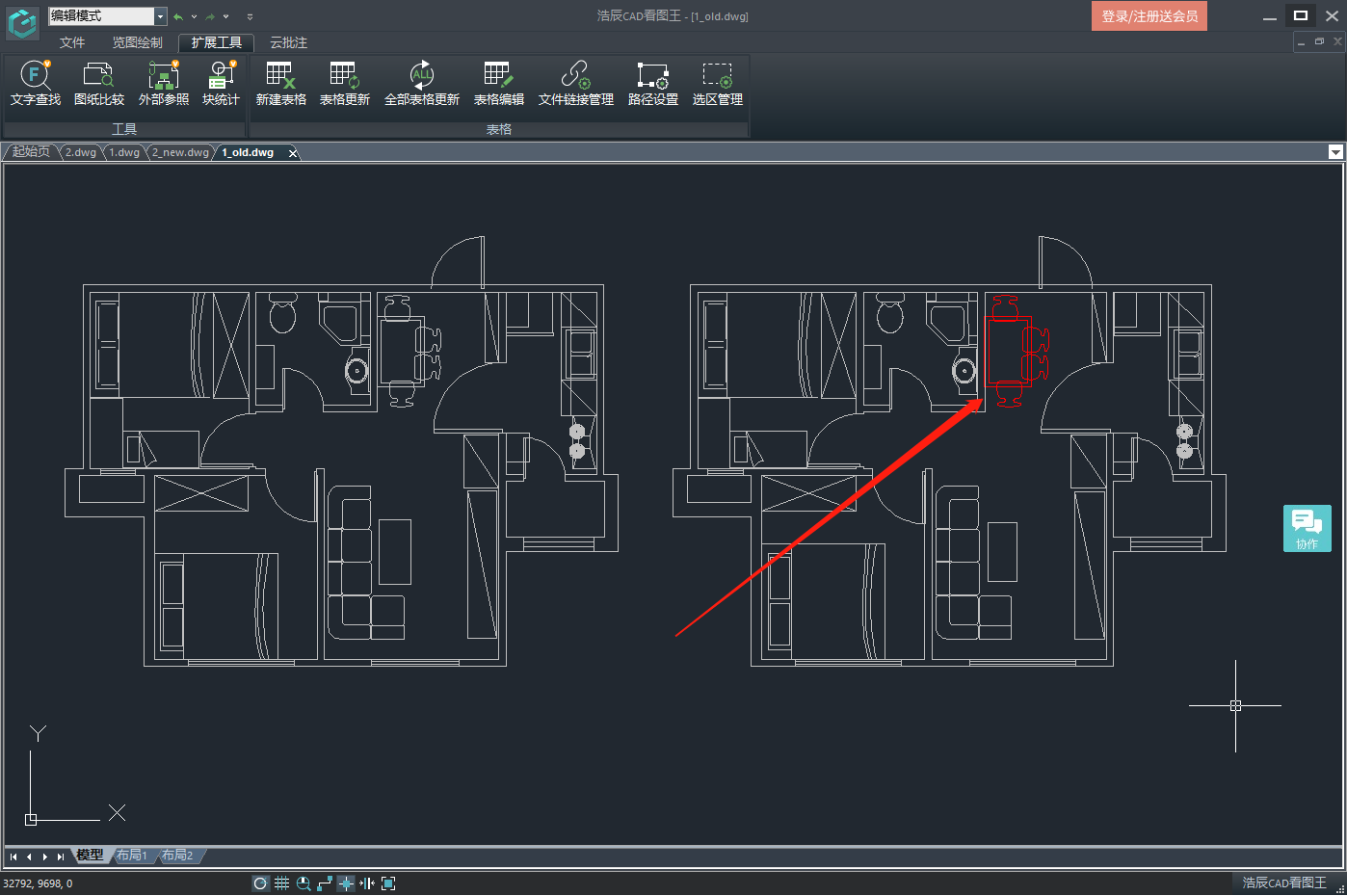
通过以上简单的几个简单的步骤便可在浩辰CAD看图王电脑版中完成CAD图纸对比,是不是很简单呢?后续的CAD教程文章中小编会给大家分享更多CAD实用技巧,对此感兴趣的设计师小伙伴们一定要关注浩辰CAD软件官网教程专区哦!

2019-05-22
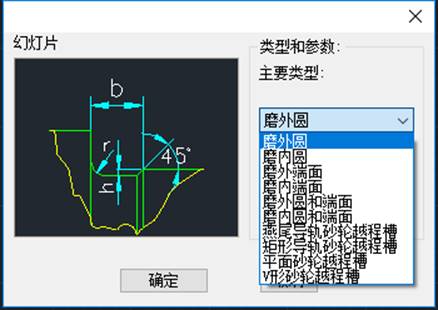
2019-05-06
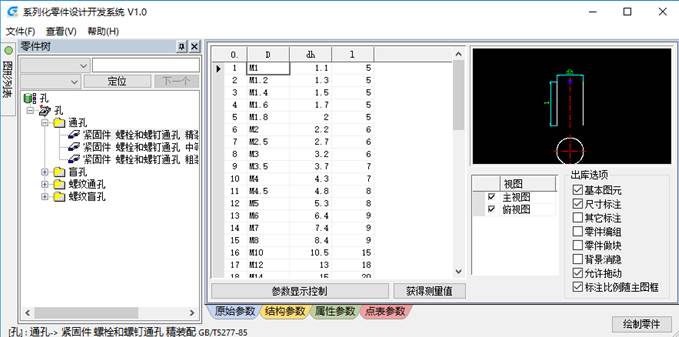
2019-05-06
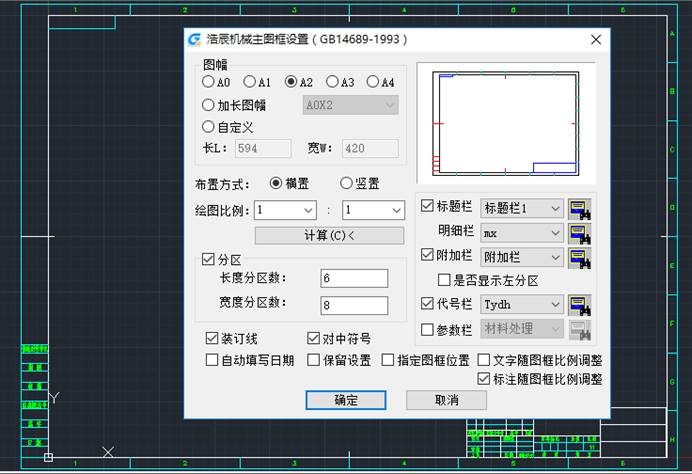
2019-05-06

2019-05-06
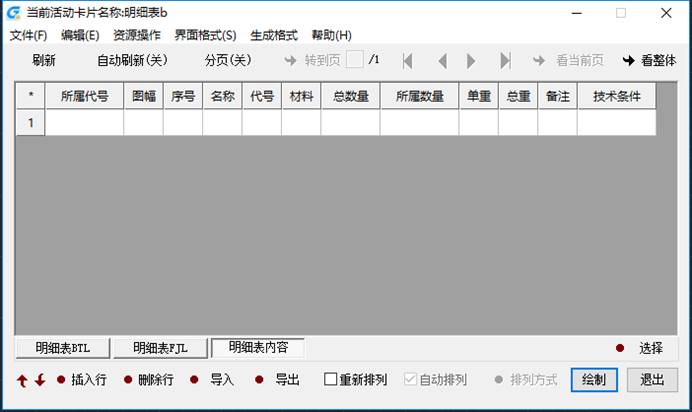
2019-05-05

2019-05-10
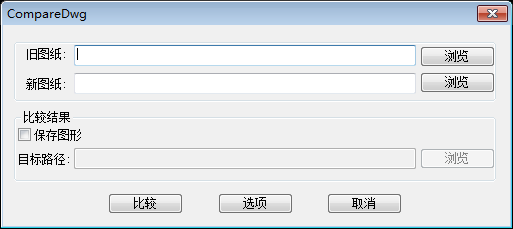
2019-05-10

2024-04-26

2024-04-26

2024-04-25

2024-04-25
